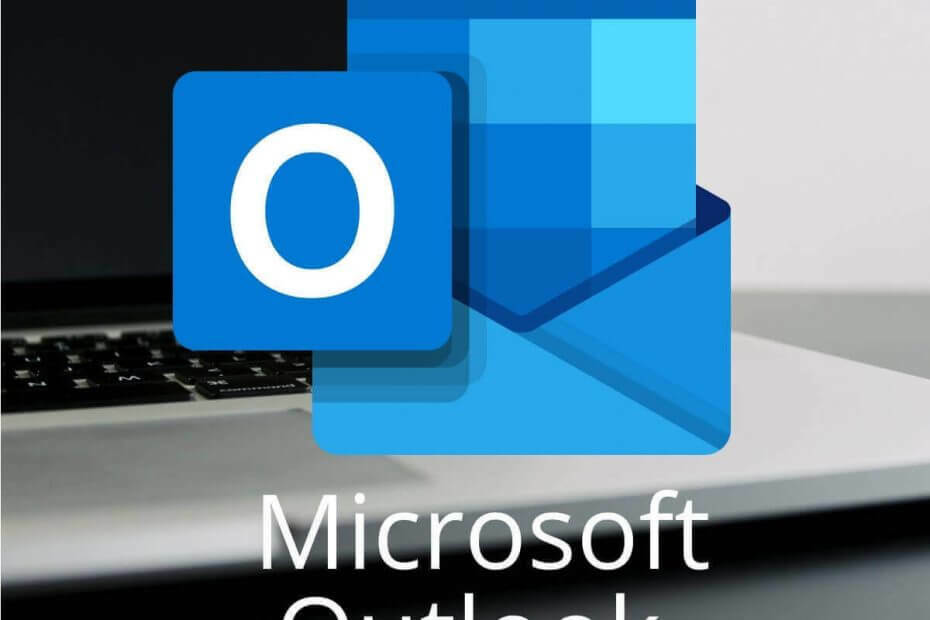
Vaš e-poštni odjemalec / račun vas boli glavobole? Ponujamo vam popoln e-poštni odjemalec ki bo centraliziral vse vaše e-poštne račune in vam omogočil dostop do pomembnih podatkov brez napak. Zdaj lahko:
- Upravljajte VSE e-poštna sporočila v enem nabiralniku
- Enostavna integracija priljubljenih aplikacij (Facebook, Todoist, LinkedIn, Dropbox itd.)
- Dostopajte do vseh svojih stikov iz enega samega okolja
- Znebite se napak in izgubljenih e-poštnih podatkov
E-pošta je enostavna in lepa
Nekateri uporabniki Gmaila uporabljajo Outlook e-poštni odjemalci. To uporabnikom omogoča, da v Gmailu odprejo svoja sporočila v Gmailu Aplikacije Outlook. Vendar pa so nekateri uporabniki na Microsoftovem forumu rekli, da svojih e-poštnih sporočil v Gmailu ne morejo odpreti v Outlooku. Outlook nekaterim uporabnikom ne prenese vseh e-poštnih sporočil v Gmailu, sporočila pa se ne prikažejo v nabiralnikih.
Kako lahko uporabniki popravijo, da Outlook ne prejema e-poštnih sporočil v Gmailu?
1. Preverite nastavitve POP / IMAP za Gmail
- Najprej morajo uporabniki preveriti, ali so omogočili IMAP ali POP za prejemanje e-poštnih sporočil v Gmailu v Outlooku. Če želite to narediti, odprite Gmail v brskalniku.
- Kliknite Nastavitve, da odprete meni.
- Izberite Nastavitve v meniju, da odprete zavihek Splošno, prikazan neposredno spodaj.
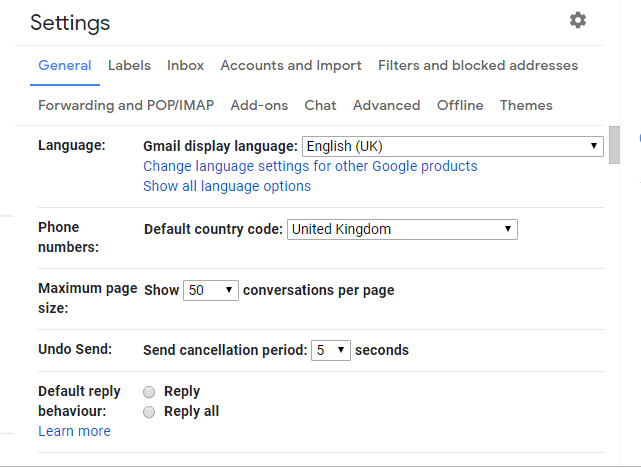
- Nato kliknite jeziček Posredovanje in POP / IMAP, da odprete nastavitve POP / IMAP.
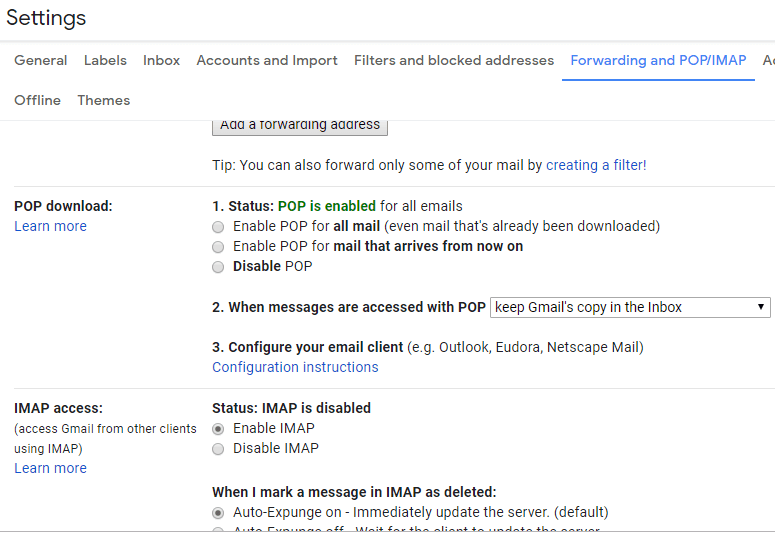
- Uporabniki lahko izberejo Omogoči POP ali Omogoči IMAP za prejemanje sporočil v Gmailu v Outlooku. Ker je IMAP najnovejši standard, izberite Omogoči IMAP možnost, če ni izbrana.
- Uporabniki so tudi povedali, da izbira Onemogoči POP nastavitev z omogočenim IMAP-om v fiksnem Outlooku, ki zanje ne prejema e-pošte v Gmailu.
2. Izbriši pravila e-pošte
- Pravila e-pošte nekaterim uporabnikom morda usmerjajo e-pošto v Gmailu iz mape »Prejeto«. Če želite v programu Outlook izbrisati pravila, kliknite zavihek Datoteka.
- Nato izberite Upravljanje pravil in opozoril možnost.
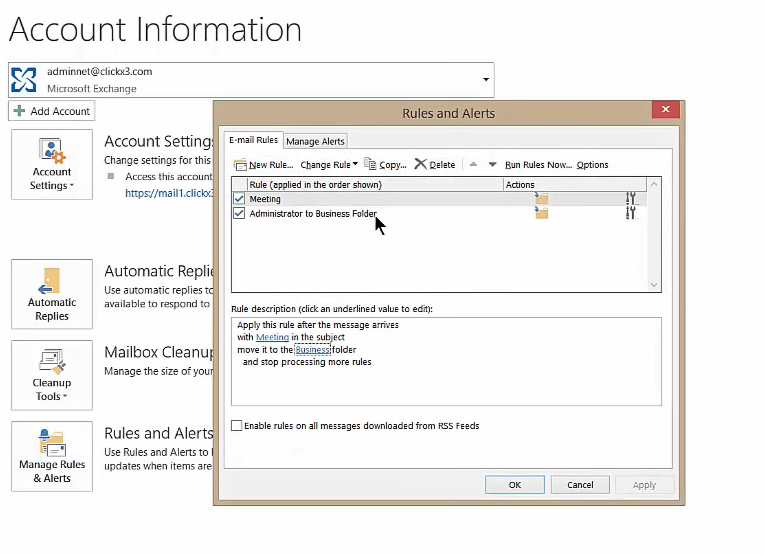
- Na zavihku Pravila e-pošte v pogovornem oknu Pravila in opozorila izberite pravilo, ki ga želite izbrisati.
- Kliknite Izbriši in v redu, da izbrišete izbrano pravilo.
3. Sprostite prostor v mapi Prejeto
Outlookovi nabiralniki imajo največje omejitve velikosti, ki segajo od 2 GB do 50 GB v najnovejšem programu Outlook 2019. Ko dosežejo omejitve prostora za shranjevanje v nabiralniku, uporabniki ne morejo prejemati nobenega e-poštnega sporočila. Nekateri uporabniki bodo morda morali izbrisati Outlookova e-poštna sporočila, da bodo prejemali nadaljnja Gmailova sporočila.

4. Omogoči nedavni način
- Uporabniki, ki uporabljajo Outlook v več osebnih računalnikih ali napravah, bodo morda morali omogočiti nedavni način, da bodo zagotovili, da bo programska oprema e-poštnega odjemalca prejemala sporočila Gmail v vseh napravah. Če želite to narediti, kliknite Informacije na zavihku Datoteka programa Outlook.
- Kliknite Nastavitve računa, da odprete okno z nastavitvami računa.
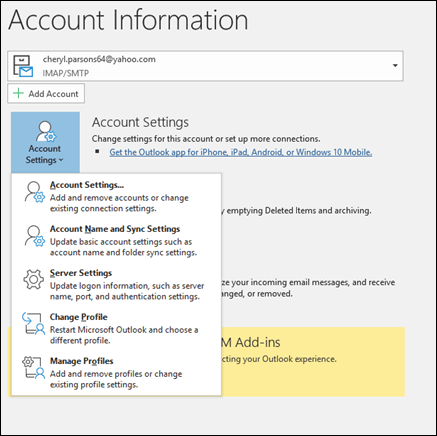
- V oknu Nastavitve računa izberite račun Gmail.
- Nato uredite ime računa, tako da na začetku tamkajšnjega e-poštnega naslova dodate »nedavno:«. Na primer, e-poštni naslov je lahko nekako tak: nedavni: [email protected].
- Pritisnite tipko Končano .
5. Izklopite protivirusno programsko opremo drugih proizvajalcev
Tuji protivirusni požarni zid lahko tudi blokira uporabnike, ki prejemajo sporočila znotraj e-poštnih odjemalcev. Da bi to popravili, bodo morali uporabniki začasno vsaj izklopiti protivirusne programe, tako da z desno miškino tipko kliknejo ikone v sistemski vrstici in izberejo možnosti onemogočenja ali izklopa. Če nato uporabniki po izklopu protivirusnih pripomočkov prejmejo sporočila v Gmailu v Outlooku, bodo morali prilagoditi nastavitve požarnega zidu za programsko opremo, kot je opisano v spodnjem prispevku.
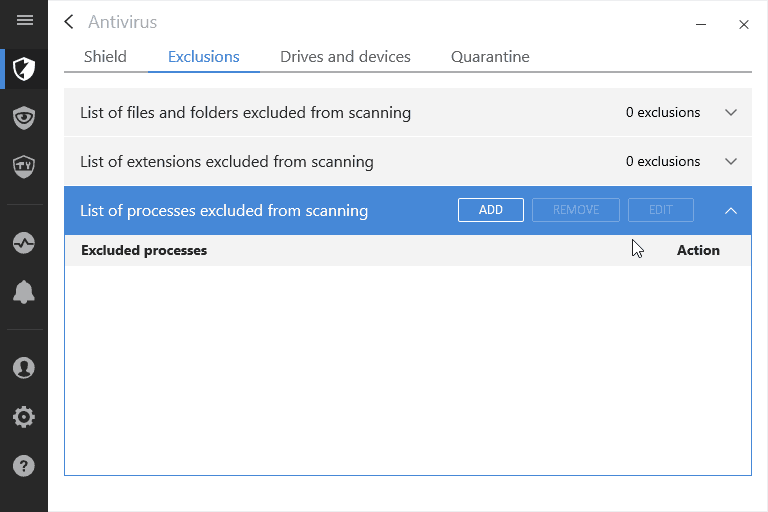
Preberite tudi:E-poštno sporočilo za blokiranje protivirusnih programov: Kako ga popraviti v manj kot 5 minutah
6. Izklopite požarni zid Windows Defender
- Poleg tega poskusite izklopiti WDF, da zagotovite, da Outlook nikakor ne blokira. To storite tako, da z bližnjično tipko Windows + S odprete iskalni pripomoček Win 10.
- V iskalno polje vnesite ključno besedo »Požarni zid Windows Defender«.
- Kliknite Požarni zid Windows Defender da odprete programček nadzorne plošče, prikazan neposredno spodaj.
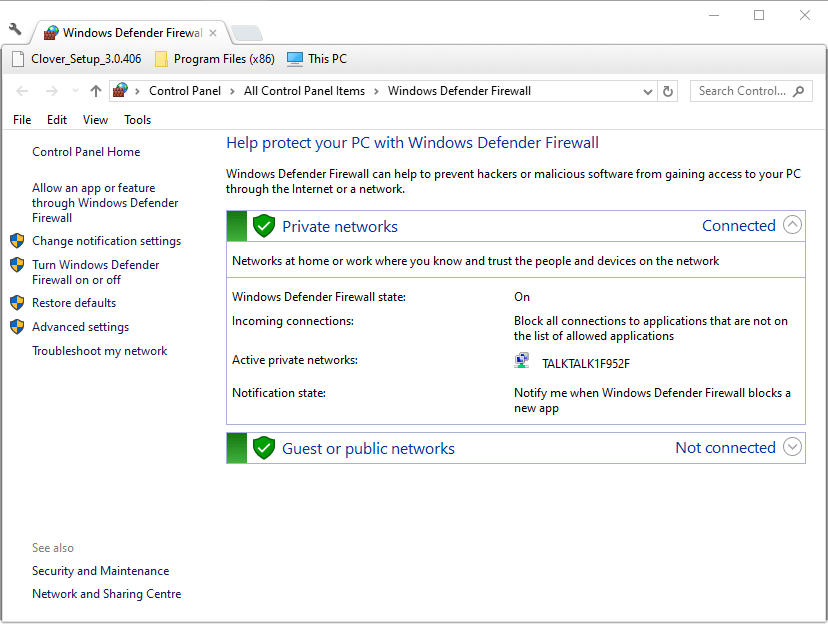
- Kliknite Vklopite ali izklopite požarni zid Windows Defender, da odprete možnosti na sliki neposredno spodaj.
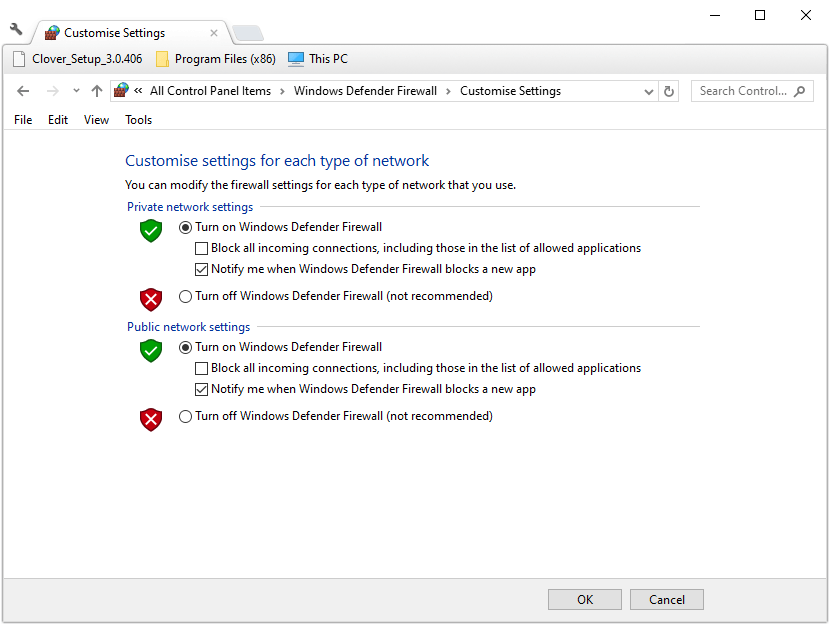
- Izberite Izklopite požarni zid Windows Defender nastavitve za izklop požarnega zidu.
- Če to reši težavo, bodo morali uporabniki nastaviti požarni zid, da bo omogočil Outlook, ko bodo znova vklopili WDF. Če želite to narediti, kliknite Dovolite aplikacijo ali funkcijo prek požarnega zidu Windows Defender na WDF Nadzorna plošča aplet.
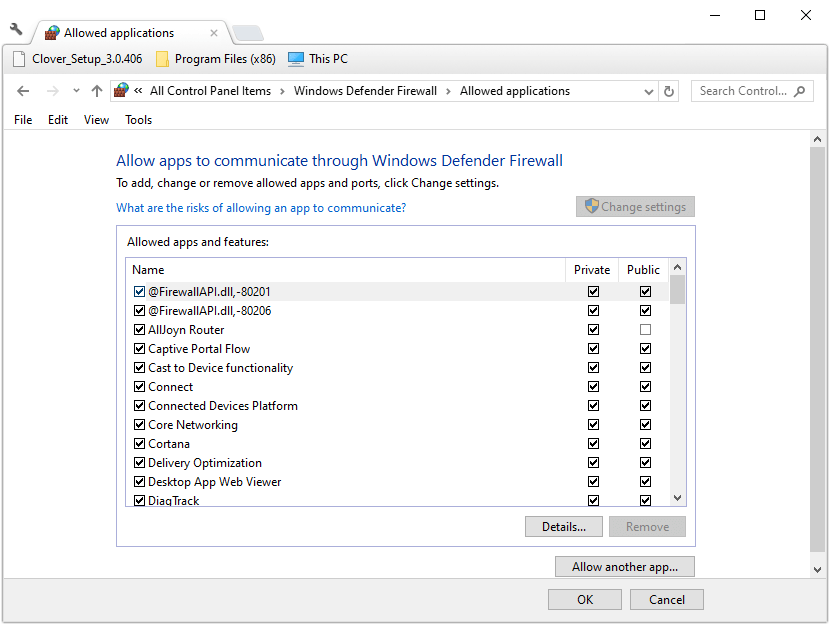
- Izberite obe potrditveni polji za Outlook in kliknite v redu .
Nekatere od zgornjih ločljivosti lahko popravijo Outlook, tako da prejme vsa Gmailova sporočila za svoje uporabnike. Vendar ne pozabite, da obstaja kar nekaj opaznih alternativ za brezplačni e-poštni odjemalec za Outlook. Uporabniki lahko na primer nastavijo Mozilla Thunderbird biti e-poštni odjemalec za Gmail.
POVEZANI IZDELKI, KI JIH MORATE OGLEDATI:
- Outlook še naprej pošilja e-pošto v mapo z neželeno pošto ali neželeno pošto [FULL FIX]
- Outlook e-poštna sporočila so izginila: 9 rešitev za njihovo vrnitev
![Izvajanje strežnika ni uspelo Napaka aplikacije Outlook [EXPERT FIX]](/f/10d35aa510f7fcb32d5419310ac7a304.jpg?width=300&height=460)

![Cele mai bune laptopuri za študente in eleve [2021]](/f/ed9ae491464ae55d0922f3d813d35394.jpg?width=300&height=460)